Як змінити свою MAC-адресу в Windows 10 (і чому ви можете цього хотіти)

Windows 10 включає можливість редагування фізичної адреси (MAC) для мережевих адаптерів. Дізнайтеся, як це зробити і чому ви цього хочете.
Як ми пояснили в нашій статті про те, як знайтиваша MAC-адреса, MAC-адреса служить постійним фізичним ідентифікатором для будь-якого пристрою, який підключається до мережі. Це включає ваш телефон, маршрутизатор, комп'ютер, принтер, ваш Apple TV, все, що підключається до вашого Інтернету. Якщо на вашому комп'ютері є порт Ethernet і адаптер WiFi, у вас є дві MAC адреси: одна для Ethernet і одна для бездротового зв'язку.
MAC-адреси корисні для ідентифікації пристроївв мережі. Для домашніх користувачів ви можете використовувати фільтрацію MAC, щоб обмежити доступ до вашої Wi-Fi мережі. Причина того, що MAC-адреса працює краще для цих адміністративних завдань, полягає в тому, що, на відміну від IP-адрес, MAC-адреса не змінюється.
Або принаймні цього не слід.
MAC-адреса "згоріла" на фізичному пристрої на заводі. Але міняти MAC-адресу досить просто, "підробляючи" її як іншу MAC-адресу.
Чому б ти хотів це зробити?
Підробляння MAC можна зловмисно використовувати для обходу мережевих елементів керування, але це дійсно ефективно лише для чорних списків - тобто якщо хтось спеціально заблокований свій пристрій від мережі. У списках списку вам потрібно знати MAC-адресу конкретного пристрою, який ви намагаєтеся підробляти.
Зміна MAC-адреси має законне використання якНу. Ви можете використовувати його для тестування власних параметрів фільтрації MAC. Або ви можете використовувати його для призначення конкретних правил набору пристроїв у певному діапазоні MAC-адрес.
У будь-якому випадку, той факт, що ви прочитали це далеко, означає, що ви, мабуть, зацікавлені в зміні MAC-адреси. Отже, без зайвих прихильників, ось як це зробити.
Відредагуйте MAC-адресу мережевих адаптерів для обходу обмежень мережі в Windows 10
Натисніть Ключ Windows + X на клавіатурі натисніть Диспетчер пристроїв. Розгорнути Мережеві адаптери, клацніть правою кнопкою миші ваш Ethernet або бездротовий адаптер, а потім клацніть Властивості.
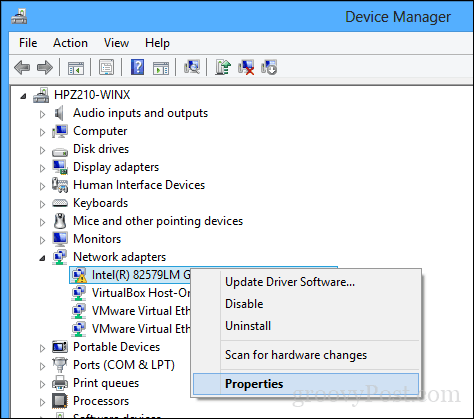
Виберіть Розширений вкладка. У полі Властивість прокрутіть вниз, а потім виберіть Місцево Адміністратор Адреса потім виберіть Значення радіо-коробка; там ви побачите свої адаптери MACадреса. Щоб відредагувати адресу, натисніть на поле значення та очистіть її вміст, а потім введіть нову адресу. Адреса Mac складається з шести пар шістнадцяткових цифр. Введіть новий набір без дефісів, натисніть кнопку ОК та перезавантажте комп'ютер.
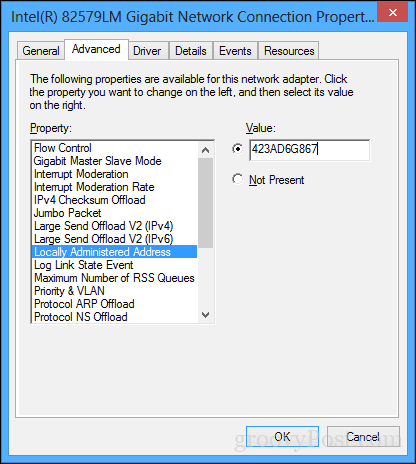
Це спрацювало? Давай дізнаємось.
Щоб підтвердити зміну, відкрийте Пуск, введіть: ШМД, клацніть правою кнопкою миші CMD, а потім клацніть Запустити від імені адміністратора.
У командному рядку введіть: ipconfig/ всі потім вдарити Введіть перевірити фізичну адресу.
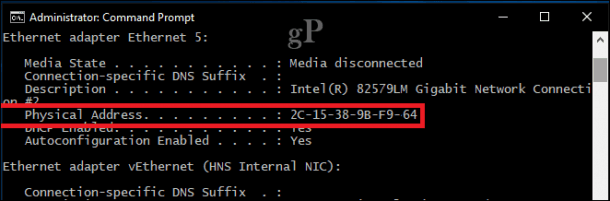
Ви також можете відкрити Пуск> Налаштування> Мережа та Інтернет, клацніть ім'я з'єднання, потім прокрутіть униз, щоб переглянути фізичну адресу (MAC).
Це не стає легшим за це. Напишіть рядок у коментарях і дайте нам знати, що ви думаєте.

![Мапа Skydrive за допомогою URL-адреси [How-To]](/images/microsoft/map-skydrive-using-a-url-address-how-to.png)








Залишити коментар